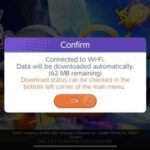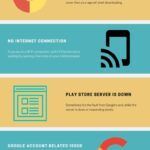Todos hemos estado allí en algún momento de los últimos tiempos – cuando estás navegando por la World Wide Web como de costumbre, ves un vídeo que quieres ver, lo reproduces y, después de un débil intento del respectivo reproductor de medios en línea para reproducir el vídeo en cuestión, BAM – ves un mensaje de error dentro del reproductor de vídeo. El mensaje de error que ves dice:
 El medio no pudo ser cargado, ya sea porque el servidor o la red fallaron o porque el formato no es compatible
El medio no pudo ser cargado, ya sea porque el servidor o la red fallaron o porque el formato no es compatible
” El soporte no pudo ser cargado, ya sea porque el servidor o la red fallaron o porque el formato no es compatible “
¿Qué nos dice este mensaje de error? No mucho, para ser honesto, ya que no señala una razón exacta para mantenerte fuera del video que querías ver. Lo único que deja claro es que el reproductor no pudo cargar el vídeo que intentabas ver, y que esto podría haber sido causado por un fallo en el servidor o el formato del vídeo no es compatible con el medio que utilizaste para acceder a él – tu navegador de Internet. Este pequeño mensaje de error se ha visto básicamente en todos los navegadores de Internet que existen y tampoco es exclusivo de uno o dos reproductores de medios en línea, sino que afecta a todos ellos.
Hay mucho terreno por recorrer cuando se trata de determinar exactamente por qué es causado este problema, por lo que tratar de resolverlo tampoco es un paseo por el parque. Si estás viendo el mensaje de error ” El medio no pudo ser cargado, ya sea porque el servidor o la red fallaron o porque el formato no es compatible ” al tratar de ver un video en una página web, las siguientes son las soluciones más efectivas que puedes usar para deshacerte del mensaje de error y ver exitosamente el video afectado:
Solución 1: Deshabilitar el AdBlock para la página web en la que está el vídeo
Ha salido a la luz que los reproductores y anfitriones de vídeo de toda la Internet están utilizando este mensaje de error como una táctica para hacer que los visitantes de desactiven cualquier software de bloqueo de publicidad o extensión que estén utilizando y para permitir que los anuncios sean visibles para ellos a cambio del acceso a los vídeos. En muchos casos, la visualización de este mensaje de error en lugar del vídeo en cuestión se activa cuando el reproductor de vídeo detecta que el visitante tiene activado algún tipo de utilidad de bloqueo de anuncios. Si AdBlock es el motivo por el que está viendo este mensaje de error en lugar del vídeo que desea ver, el problema se puede resolver simplemente desactivando AdBlock para la página web (o sitio web) en la que está el vídeo que desea ver.
Los pasos exactos que debes seguir para desactivar tu AdBlock en una página web o sitio web específico varían dependiendo del tipo de utilidad de bloqueo de anuncios y la combinación de navegador de Internet que utilices. Por ejemplo, si utilizas AdBlock Plus en Google Chrome y quieres deshabilitar la extensión en una página web específica, es necesario que lo hagas:
- Navegue a la página web que tiene el video afectado.
-
Haz clic en el botón Opciones (representado por tres puntos alineados verticalmente) en la esquina superior derecha de la ventana de Google Chrome .
 Haz clic en Opciones
Haz clic en Opciones -
Haz clic en el pequeño icono de AdBlock Plus .
 Haz clic en el icono de AdBlock Plus
Haz clic en el icono de AdBlock Plus -
Verás que el botón Power es azul , lo que significa que AdBlock Plus está habilitado . Haz clic en el botón Power y la extensión se desactivará para la página web en la que te encuentres.
 Haz clic en el botón Power
Haz clic en el botón Power
Para que los cambios surtan efecto, asegúrese de actualizar la página web en la que estaba. Una vez que hayas actualizado la página web, intenta reproducir el vídeo afectado y comprueba si tu navegador lo reproduce correctamente.
 Haga clic en Refrescar para refrescar la página a través de AdBlock Plus
Haga clic en Refrescar para refrescar la página a través de AdBlock Plus
Solución 2: Actualizar el navegador de Internet
Es posible que su navegador de Internet tenga problemas para reproducir el vídeo en cuestión debido a algún tipo de problema con él (como la falta de soporte para el formato en que se encuentra el vídeo), problema que fue solucionado por los desarrolladores del navegador en una actualización posterior. Si ves el mensaje de error ” No se pudo cargar el contenido multimedia, ya sea porque el servidor o la red fallaron o porque el formato no es compatible ” mientras intentas ver un vídeo, intenta comprobar si hay alguna actualización disponible para el navegador de Internet en el que intentas ver el vídeo y, a continuación, descarga e instala las actualizaciones que estén disponibles.
Las instrucciones exactas para comprobar manualmente si hay actualizaciones en su navegador de Internet variarán dependiendo del navegador de Internet que utilice. Por ejemplo, si utilizas Google Chrome, esto es lo que debes hacer para buscar actualizaciones manualmente:
- Lanzamiento Google Chrome.
-
Haz clic en el botón Opciones (representado por tres puntos alineados verticalmente) en la esquina superior derecha de la ventana de Google Chrome .
 Haz clic en Opciones
Haz clic en Opciones - Pase el puntero por encima de Ayuda .
-
En el menú contextual resultante, haz clic en Acerca de Google Chrome .
 Haz clic en Ayuda> Acerca de Google Chrome
Haz clic en Ayuda> Acerca de Google Chrome -
En la página a la que te llevarán, Chrome comenzará automáticamente a buscar actualizaciones de forma manual. Si hay actualizaciones disponibles, el navegador incluso te hará la cortesía de descargarlas e instalarlas por ti.
 Chrome buscará actualizaciones
Chrome buscará actualizaciones
Si terminas instalando alguna actualización para tu navegador de Internet, asegúrate de comprobar si al hacerlo consigues que el vídeo afectado empiece a reproducirse sin problemas.
Solución 3: Usar un navegador de Internet diferente
Si ninguna de las soluciones enumeradas y descritas anteriormente ha funcionado para usted, existe la posibilidad de que el navegador de Internet que está utilizando para reproducir el vídeo afectado, en sí mismo, sea el problema. Se sabe que este mensaje de error afecta a todos los navegadores de Internet, pero en la mayoría de los casos, sólo afecta a un navegador de Internet específico para una víctima de este problema. Siendo así, es posible que puedas resolver este problema simplemente usando un navegador de Internet diferente para reproducir el vídeo que quieres ver. Por ejemplo, si al reproducir un vídeo en Internet Explorer aparece el mensaje de error ” The media could not be loaded, either because the server or network failed or because the format is not supported “, intenta reproducir el mismo vídeo en Google Chrome o Mozilla Firefox y deberías poder verlo sin problemas.
Solución 4: Esperar la tormenta
Si cada uno de los intentos que ha hecho para remediar esta situación hasta ahora no ha dado ningún fruto, es posible que tenga que tragarse una píldora difícil – hay una buena posibilidad de que el problema simplemente no se encuentre en su extremo, y que en realidad sea un problema del lado del servidor que impide que su navegador o el reproductor de medios reproduzca el vídeo por usted. Si eso es cierto, no hay mucho más que puedas hacer. Sólo espera a que la gente detrás del servidor en el que está alojado el vídeo ponga las cosas en orden por su parte, en cuyo momento deberías poder reproducir con éxito el vídeo que quieres ver. Asegúrese de comprobar si el servidor o la red en la que se encuentra el vídeo afectado hace una copia de seguridad de vez en cuando para saber en qué momento puede ver el vídeo.

![Arreglo: Discord NO suena para llamadas entrantes [Arreglo ] permisos-de-discord-app](https://latecnologiaatualcance.com/wp-content/uploads/permissions-of-discord-app-150x150.jpg)

![Pokemon Go Error 12 no pudo detectar la ubicación [ Fix ] pokemon-go-clear-caché](https://latecnologiaatualcance.com/wp-content/uploads/pokemon-go-clear-cache-150x150.jpg)